RockMiner mit CGMiner auf dem Raspberry Pi
Dieser Beitrag wurde 31153 mal angezeigt.
Hey Leute!
Hier möchte ich euch nun erklären wie ihr euren RockMiner auf eurem Raspberry Pi installieren könnt.
Ich nehme für meine Config Raspbian. Da ich eine eigene Weboberfläche (Raspcontrol) nutze, bzw. eigentlich keine brauche.
Da ich ja z.b. PiMiner nutze, der mir die Hashrate direkt auf dem Display anzeigt.
Wer möchte kann auch gerne mein Angebot annehmen und ich konfiguriere euch ein individuelles Image. Schreibt mich einfach per Kontaktformular an. (~ 35 Euro für ein Image.)
Wer sich die Anleitung für Windows noch nicht durch gelesen hat, hier nochmal die gemeinsamen Infos :
Aktuell könnt ihr den Bitcoin Miner vom offiziellen EU Händler bekommen.
Hier mal die gesamten Eck-Daten des Rockminers:
- Effektive Hash-Rate 32~37GH/S
- AM ASIC 4* AM Gen3.TSMC40nm
- Mining Software CGMiner
- Größe 90mm(L)*90mm(W)*70 mm(H)
- Luftkühlung durch verbauten Ventilator.
- Netzteil 12V, 5A ~ 60W
- Power Interface DC2.5
- Durchschnittlicher Verbrauch 40W~50W
- Durchschnittliche Temperatur 10°~35°C (50°~95°F)
- USB-Kabel wird mitgeliefert
- Adapter-Kabel wird mitgeliefert (Netzstecker für Miner das auf 2 Adern endet, für Bastler)
- Im Lieferumfang ist leider kein Netzteil enthalten.
Hier kann man sich allerdings günstig ein Netzteil für LEDs (12V 5A 60W Netzteil Trafo für LED Strips (RGB oder einfarbig)) besorgen oder sich eins holen, das etwas hochwertiger in (LEICKE Netzteil 60W 12V 5A 5,5*2,5mm für LCD TFT Bildschirm Monitor).
Hier muss auf den richtigen Stecker geachtet werden. Ich habe mir eins rausgesucht was einen Durchmesser von 5,5* 2,5mm hatte.
Ich gehe in meiner Anleitung davon aus, das Ihr euren Raspberry Pi mit Raspbian bereits installiert habt.
Wer das noch nicht gemacht hat, findet hier eine Anleitung dazu. Macht einfach die Steps 1 bis 7 aus dem Tutorium.
Kommen wir zum Installation.
Step 1
Als erstes Verbinden wir uns per SSH mit unserem Pi. Mit dem User Pi, oder wer es eingerichtet hat, mit dem User Root.
Als erstes machen wir mal ein Update des Betriebsystems und starten anschließend neu
sudo apt-get update && sudo apt-get upgrade -y && sudo rpi-update
Step 2
Wir wechseln in das Arbeitsverzeichnis vom User Pi
cd /home/pi
nun laden wir uns die CGMiner Version 4.3.3 herrunter:
wget http://ck.kolivas.org/apps/cgminer/4.3/cgminer-4.3.3.tar.bz2 tar jvxf cgminer-4.3.3.tar.bz2 mv cgminer-4.3.3 cgminer
Nun wechseln wir in das Verzeichnis um bestimmte Dateien zu ersetzen:
cd cgminer
mv cgminer.c old_cgminer.c mv driver-icarus.c old_driver-icarus.c mv miner.h old_miner.h
Nachdem wir die Dateien umbenannt haben, benötigen wir natürlich Ersatz Dateien :
wget -U 'Mozilla/5.0 (X11; U; Linux i686; en-US; rv:1.8.1.6) Gecko/20070802 SeaMonkey/1.1.4' https://sven-goessling.de/wp-content/uploads/2014/06/driver-icarus.c wget -U 'Mozilla/5.0 (X11; U; Linux i686; en-US; rv:1.8.1.6) Gecko/20070802 SeaMonkey/1.1.4' https://sven-goessling.de/wp-content/uploads/2014/06/miner.h wget -U 'Mozilla/5.0 (X11; U; Linux i686; en-US; rv:1.8.1.6) Gecko/20070802 SeaMonkey/1.1.4' https://sven-goessling.de/wp-content/uploads/2014/06/cgminer.c
Nachdem wir die Dateien geladen haben, können wir unseren CGMiner nun kompilieren. Dieser Vorgang kann einige Minuten dauern.
sudo ./configure --enable-icarus sudo make
Step 3
Damit unser CGMiner auch weiß, was er machen muss, brauchen wir eine Conf File. Diese legen wir unter /home/pi/cgminer.conf an:
sudo nano /home/pi/cgminer.conf
und fügen folgenden Inhalt ein:
{
"pools" : [
{
"url" : "stratum.mining.eligius.st:3334",
"user" : "122aH1XgqetWJyfrdNcxd3kJY7DNaSrvMK_SpendeRocket",
"pass" : "x"
}
]
,
"api-listen" : true,
"api-port" : "4028",
"api-allow" : "W:0/0",
"expiry" : "120",
"failover-only" : true,
"log" : "5",
"no-pool-disable" : true,
"queue" : "2",
"scan-time" : "60",
"worktime" : true,
"shares" : "0",
"kernel-path" : "/usr/local/bin",
"icarus-options" : "115200:1:1",
"anu-freq" : "280"
}
Jetzt können wir unseren RockMiner anschließen und den Miner starten.
./cgminer -c /home/pi/cgminer.conf
Autostart
Wer möchte das sein CGMiner automatisch startet, öffnet dazu mit „sudo nano /etc/rc.local“
Diese Datei müsste dann ungefähr so aussehen:
#!/bin/sh -e # # rc.local # # This script is executed at the end of each multiuser runlevel. # Make sure that the script will "exit 0" on success or any other # value on error. # # In order to enable or disable this script just change the execution # bits. # # By default this script does nothing. # Print the IP address _IP=$(hostname -I) || true if [ "$_IP" ]; then printf "My IP address is %s\n" "$_IP" fi screen -d -m -S cgminer /home/pi/cgminer/cgminer -c /home/pi/cgminer.conf exit 0
Ihr benötigt nano und screen, wenn ihr dies noch nicht installiert habt :
sudo apt-get install nano screen
Danach sollte euer Miner auch bei einem Neustart direkt anfangen zu minen.
Herzlichen Glückwunsch
Der Miner läuft nun und mined für euch 😉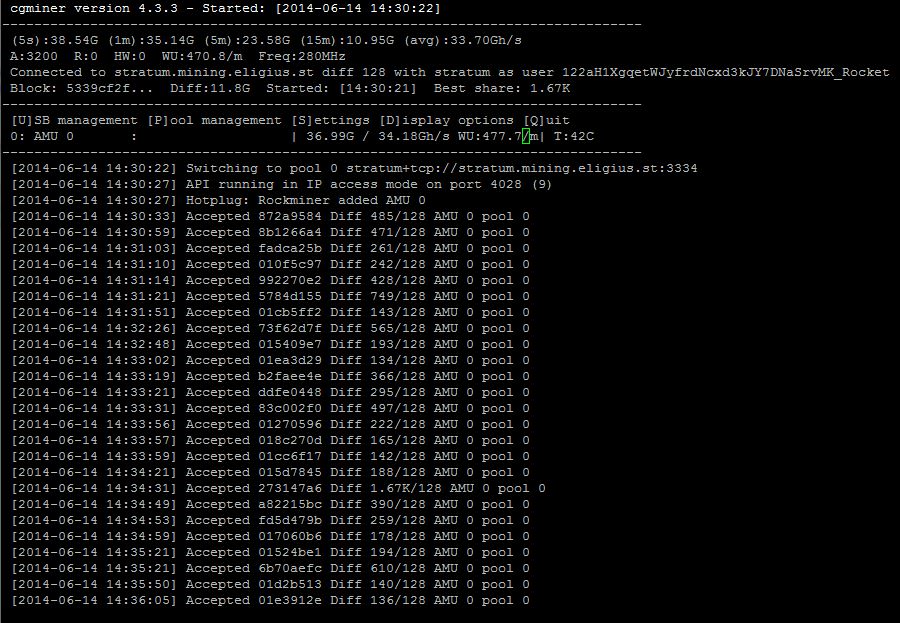
Ich würde mich freuen, wenn ihr 1, 2 Stunden auf dieser Config als Dank für die Anleitung Mined.
Wer mir gerne mit einer kleinen Spende danken will, findet unten die Wallet Adresse.
Viel Spass beim Minen!
Euer Sven
BTC Spende: 1LvETe6uTP64hK3UR3oSAdzT5ZjLnttqBm
DEM Spende: NWtFftChrx28mvYgqfopmDejxoHiZmAK7u
– BTC/Mining –
Pool: stratum.mining.eligius.st:3334
User: 122aH1XgqetWJyfrdNcxd3kJY7DNaSrvMK_Spende
Pass: egalo